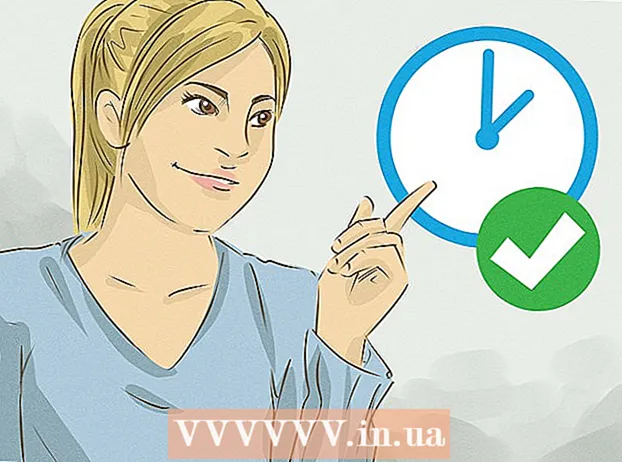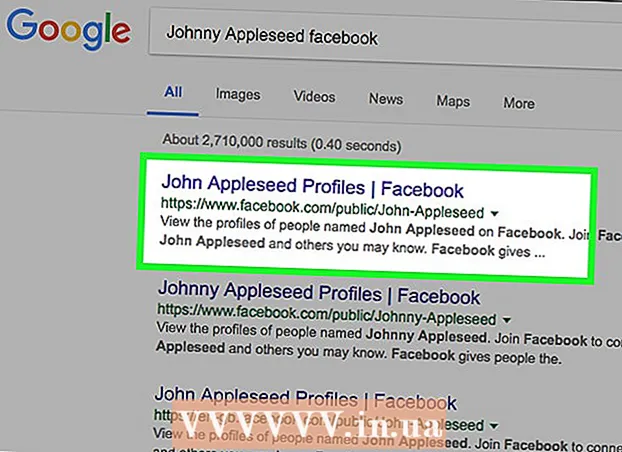محتوا
- گام برداشتن
- روش 1 از 4: استفاده از کدها برای کامپیوتر
- روش 2 از 4: استفاده از کدها در Mac
- روش 3 از 4: نصب صفحه کلید اسپانیایی در ویندوز XP
- روش 4 از 4: روش های سریع برای تایپ لهجه ها
بسته به زبانی که می نویسید و سیستم رایانه ای که استفاده می کنید ، روش های مختلفی برای تایپ لهجه ها وجود دارد. به عنوان مثال ، می توانید صفحه کلید اسپانیایی را در ویندوز XP نصب کنید. اگر می خواهید لهجه ها را در یک پردازشگر متن تایپ کنید ، می توانید از Microsoft Word برای تایپ لهجه ها استفاده کنید. علاوه بر این ، می توانید کدهای مختلفی را برای تایپ لهجه ها تایپ کنید ، چه از رایانه شخصی و چه از Mac استفاده کنید. اگر می خواهید نحوه نوشتن لهجه ها را یاد بگیرید ، برای شروع به مرحله 1 روش ترجیحی خود مراجعه کنید.
گام برداشتن
روش 1 از 4: استفاده از کدها برای کامپیوتر
 برای تایپ لهجه ها در رایانه شخصی ، می توانید از کدهای مختلفی برای ایجاد لهجه هایی که می خواهید استفاده کنید نیز استفاده کنید. به یاد داشته باشید که نمادهای متصل شده با علامت "+" باید همزمان فشرده شوند ، و نمادها پس از ویرگول باید به ترتیب ، یکی پس از دیگری فشار داده شوند.به عنوان مثال ، اگر "Control + a، e" را می بینید ، به این معنی است که باید "Control" و "a" را همزمان فشار دهید ، به دنبال "e". این کدهایی است که باید بدانید:
برای تایپ لهجه ها در رایانه شخصی ، می توانید از کدهای مختلفی برای ایجاد لهجه هایی که می خواهید استفاده کنید نیز استفاده کنید. به یاد داشته باشید که نمادهای متصل شده با علامت "+" باید همزمان فشرده شوند ، و نمادها پس از ویرگول باید به ترتیب ، یکی پس از دیگری فشار داده شوند.به عنوان مثال ، اگر "Control + a، e" را می بینید ، به این معنی است که باید "Control" و "a" را همزمان فشار دهید ، به دنبال "e". این کدهایی است که باید بدانید:
| سمبل | کد | |
|---|---|---|
| á | Ctrl + ’، A. | |
| é | Ctrl + ’، E | |
| í | Ctrl + ’، I. | |
| ó | Ctrl + ’، O | |
| ú | Ctrl + ’، U | |
| É | Ctrl + ’، Shift + E | |
| ñ | Ctrl + Shift + ~، N | |
| Ñ | Ctrl + Shift + ~ ، Shift + N | |
| ü | Ctrl + Shift + :، U |
روش 2 از 4: استفاده از کدها در Mac
 اگر Mac دارید ، می توانید از چند کلید ساده روی صفحه کلید خود برای ایجاد لهجه استفاده کنید. به یاد داشته باشید که نمادهای متصل شده با علامت "+" باید همزمان فشرده شوند ، و نمادها پس از ویرگول باید به ترتیب ، یکی پس از دیگری فشار داده شوند. به عنوان مثال ، اگر "Control + e، a" را مشاهده کنید ، به این معنی است که "Control" و "e" را همزمان فشار دهید ، به دنبال "a". این کدهایی است که باید بدانید:
اگر Mac دارید ، می توانید از چند کلید ساده روی صفحه کلید خود برای ایجاد لهجه استفاده کنید. به یاد داشته باشید که نمادهای متصل شده با علامت "+" باید همزمان فشرده شوند ، و نمادها پس از ویرگول باید به ترتیب ، یکی پس از دیگری فشار داده شوند. به عنوان مثال ، اگر "Control + e، a" را مشاهده کنید ، به این معنی است که "Control" و "e" را همزمان فشار دهید ، به دنبال "a". این کدهایی است که باید بدانید:
| سمبل | کد | |
|---|---|---|
| á | گزینه + E ، A | |
| é | گزینه + E ، E | |
| í | گزینه + E ، I. | |
| ó | گزینه + E ، O | |
| ú | گزینه + E ، U | |
| É | گزینه + E ، Shift + E | |
| ñ | گزینه + N ، N | |
| Ñ | گزینه + N ، Shift + N | |
| ü | گزینه + U ، U |
روش 3 از 4: نصب صفحه کلید اسپانیایی در ویندوز XP
اگر Windows XP دارید ، اگر می خواهید لهجه ها را به طور مداوم تایپ کنید ، بهتر است یک صفحه کلید اسپانیایی نصب کنید. استفاده از کدها وقتی که به کار می آید بسیار خوب عمل می کند ، اما وقتی می خواهید به زبانی دیگر تایپ کنید و وقتی که نام فایل ها را می آورید ، تصاویر را ایجاد می کنید یا از پردازشگر کلمه استفاده می کنید ، این کار خیلی خوب نیست.
 روی "شروع" کلیک کنید. روی گزینه start در نوار منوی خود کلیک کنید. لیستی از گزینه ها ظاهر می شود.
روی "شروع" کلیک کنید. روی گزینه start در نوار منوی خود کلیک کنید. لیستی از گزینه ها ظاهر می شود.  "صفحه کنترل" را انتخاب کنید. تعدادی از گزینه ها دوباره ظاهر می شوند.
"صفحه کنترل" را انتخاب کنید. تعدادی از گزینه ها دوباره ظاهر می شوند.  "تنظیمات منطقه و زبان" را انتخاب کنید.
"تنظیمات منطقه و زبان" را انتخاب کنید. روی برگه "Languages" کلیک کنید. این گزینه ها باید در بالای پنجره جدید قرار بگیرند.
روی برگه "Languages" کلیک کنید. این گزینه ها باید در بالای پنجره جدید قرار بگیرند.  روی "جزئیات" کلیک کنید. یک جعبه سفید بزرگ با لیستی از زبانها و صفحه کلیدهایی که قبلاً نصب کرده اید ظاهر می شود.
روی "جزئیات" کلیک کنید. یک جعبه سفید بزرگ با لیستی از زبانها و صفحه کلیدهایی که قبلاً نصب کرده اید ظاهر می شود.  برای افزودن صفحه کلید اسپانیایی ، "افزودن" را انتخاب کنید.
برای افزودن صفحه کلید اسپانیایی ، "افزودن" را انتخاب کنید. یک غلط املایی را انتخاب کنید. به شما لیستی از هجی کننده های اسپانیایی داده می شود. "اسپانیایی (بین المللی)" پیش فرض است ، اما هر یک از آنها می تواند مفید باشد.
یک غلط املایی را انتخاب کنید. به شما لیستی از هجی کننده های اسپانیایی داده می شود. "اسپانیایی (بین المللی)" پیش فرض است ، اما هر یک از آنها می تواند مفید باشد.  روی "تأیید" کلیک کنید. پس از پایان کار ، می توانید بلافاصله از صفحه کنترل خارج شوید.
روی "تأیید" کلیک کنید. پس از پایان کار ، می توانید بلافاصله از صفحه کنترل خارج شوید.  رایانه خود را دوباره راه اندازی کنید. هنگامی که این کار را انجام می دهید ، یک مربع نزدیک سینی سیستم خود خواهید دید که همان ردیف آیکون های موجود در نوار وظیفه در پایین سمت راست صفحه است. اگر روی این کادر کلیک کنید ، می توانید بین صفحه کلید اسپانیایی و استاندارد خود جابجا شوید. صفحه کلید لهجه اسپانیایی شما آماده استفاده است!
رایانه خود را دوباره راه اندازی کنید. هنگامی که این کار را انجام می دهید ، یک مربع نزدیک سینی سیستم خود خواهید دید که همان ردیف آیکون های موجود در نوار وظیفه در پایین سمت راست صفحه است. اگر روی این کادر کلیک کنید ، می توانید بین صفحه کلید اسپانیایی و استاندارد خود جابجا شوید. صفحه کلید لهجه اسپانیایی شما آماده استفاده است!
روش 4 از 4: روش های سریع برای تایپ لهجه ها
 از Microsoft Word استفاده کنید. کار دیگری که می توانید هنگام تایپ لهجه ها در یک پردازنده کلمه انجام دهید این است که Microsoft Word را باز کنید ، سپس "Insert" ، سپس "Symbol" و سپس "More Symbols" را انتخاب کنید. می توانید از طریق نمادها پیمایش کنید تا لهجه مورد نظر خود را انتخاب کنید. اگرچه این کارآمدترین روش نیست ، اما اگر بخواهید یک یا دو لهجه را تایپ کنید کاملاً مناسب است.
از Microsoft Word استفاده کنید. کار دیگری که می توانید هنگام تایپ لهجه ها در یک پردازنده کلمه انجام دهید این است که Microsoft Word را باز کنید ، سپس "Insert" ، سپس "Symbol" و سپس "More Symbols" را انتخاب کنید. می توانید از طریق نمادها پیمایش کنید تا لهجه مورد نظر خود را انتخاب کنید. اگرچه این کارآمدترین روش نیست ، اما اگر بخواهید یک یا دو لهجه را تایپ کنید کاملاً مناسب است.  کپی و چسباندن یک نماد برجسته را به صورت آنلاین پیدا کنید ، آن را انتخاب و کپی کنید (با انتخاب "ویرایش" و "کپی" در مرورگر اینترنت خود ، یا به سادگی با فشار دادن "کنترل + C") و آن را در جایی که می خواهید قرار دهید (با انتخاب "ویرایش" و انتخاب "") "را در مرورگر اینترنت خود یا با فشار دادن" Control + V "قرار دهید). می توانید یک نماد را بصورت آنلاین انتخاب کرده و در یک پردازشگر متن جایگذاری کنید ، یا یک نماد را در یک پردازشگر کلمه انتخاب کرده و در مرورگر اینترنت جایگذاری کنید و غیره.
کپی و چسباندن یک نماد برجسته را به صورت آنلاین پیدا کنید ، آن را انتخاب و کپی کنید (با انتخاب "ویرایش" و "کپی" در مرورگر اینترنت خود ، یا به سادگی با فشار دادن "کنترل + C") و آن را در جایی که می خواهید قرار دهید (با انتخاب "ویرایش" و انتخاب "") "را در مرورگر اینترنت خود یا با فشار دادن" Control + V "قرار دهید). می توانید یک نماد را بصورت آنلاین انتخاب کرده و در یک پردازشگر متن جایگذاری کنید ، یا یک نماد را در یک پردازشگر کلمه انتخاب کرده و در مرورگر اینترنت جایگذاری کنید و غیره.